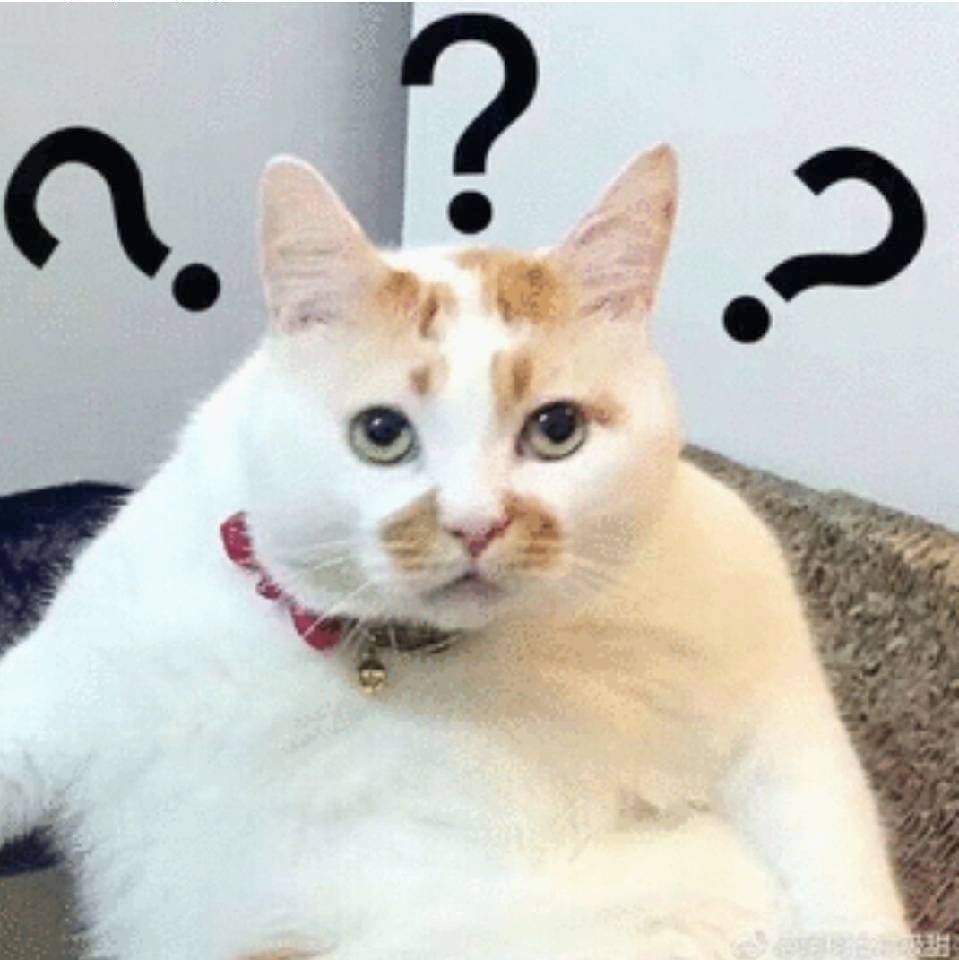1. 安装python
勾选安装环境变量
2. 安装anaconda
不要勾选安装环境变量
安装后增加环境变量
E:\Anaconda
E:\Anaconda\Scripts
E:\Anaconda\Library\mingw-w64\bin
E:\Anaconda\Library\usr\bin
E:\Anaconda\Library\bin
测试是否安装成功
1 | conda --version |
anaconda换源
- 先打开第一次anaconda,会创建.condarc
- 在C:\Users{username} 文件夹下面修改.condarc
1 | channels: |
conda clean -i
检测是否换源成功
1 | conda config --show-sources # 仅查看所有镜像 |
1 | import torch # 如果pytorch安装成功即可导入 |
3. 安装EIseg
- 创建自己的环境
1 | # 环境所用的python版本需要在后面指定,如果不指定默认Anaconda自带python版本 |
切换到新创建的环境中,打开open Terminal
安装PaddlePaddle,是依赖环境
1 | pip3 install paddlepaddle -i https://mirror.baidu.com/pypi/simple |
安装EIseg
1
pip3 install eiseg -i https://mirror.baidu.com/pypi/simple
启动
直接在命令行中输入eiseg
配置EIseg
- 只保存彩色图片
- 编辑快捷键
- 前后移动
- 自动保存
- 删除所有多边形
- 保存路径不能有中文
基础操作
- 正负样本点
- 转化为矩形,拖动
- 删除矩形
标注时候需要注意
每次打开操作
- 选择保存类型,只保留伪彩色,coco格式
- 加载模型
- 打开文件夹
- 载入标签
- 标注
- 空格,转化为矩形
- 下一张
安装LabelImg
conda create -n labelimg python=3.10 -y
pip install labelimg -i https://pypi.tuna.tsinghua.edu.cn/simple
anaconda常用指令
1 | conda config --show # 查看conda的配置,确认channels |
conda install –use-local pytorch-0.4.0-py35_cuda8.0.61_cudnn7.1.2_1.tar.bz2
conda remove -n 环境名字 –all
参考资料
[Anaconda超详细安装教程(Windows环境下)]https://blog.csdn.net/fan18317517352/article/details/123035625
[新手教程一:Anaconda新建开发环境]https://blog.csdn.net/qq_42573052/article/details/113770662
anaconda 换清华镜像源 windows
清华大学开源软件镜像站
Anaconda之导出/导出配置好的虚拟环境
EISeg工具对应博文
EIseg官方安装说明
飞桨安装参考文档